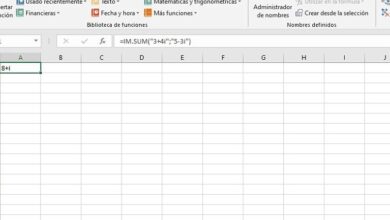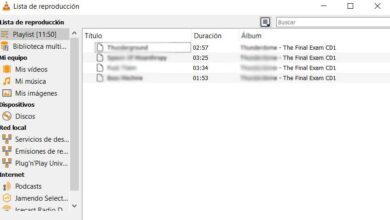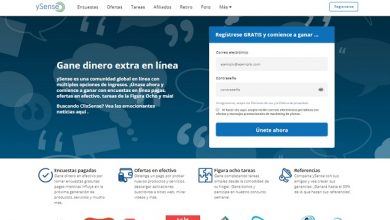Wat te doen als Netflix vraagt of je er nog bent?

Wanneer je Netflix gebruikt om op dezelfde dag een volledige serie te kijken, kan het zijn dat de volgende melding op je scherm verschijnt: "Are you still here?" Klik hier om verder te gaan ". dan, wat doe je als Netflix vraagt of je er nog bent? , dit bericht zal het je uitleggen.
Waarom vraagt Netflix je "Ben je nog steeds hier?" Klik hier om verder te gaan? "
Nadat je twee afleveringen van een serie achter elkaar hebt gezien en geen interactie hebt gehad met de besturing, stuurt Netflix je een bericht om te controleren of je die serie nog steeds bekijkt.
Met dit bericht controleert Netflix of je het programma bekijkt en niet in slaap bent gevallen , op deze manier weet Netflix zeker dat je geen enkel deel van de inhoud van de show mist of onnodige data verbruikt.
Als dit bericht op het scherm van uw apparaat verschijnt terwijl u bezig bent kijk je favoriete serie, je moet op "Doorgaan met kijken" drukken en je serie wordt nog steeds vertoond normaal gesproken. Hiermee wordt het bericht niet voor altijd verwijderd, het verschijnt een paar uur later opnieuw en elke keer dat u naar een marathon kijkt, verschijnt dit bericht.
Voor veel gebruikers is deze onderbreking vervelend en nog meer bij het kijken naar een marathon van een favoriete serie, hoewel het ook vervelend kan zijn dat je computer loopt vast tijdens het kijken naar Netflix, dus het is het beste om dit probleem op te lossen .
In dit artikel gaan we je een truc leren om die vervelende boodschap die Netflix voor altijd uitzendt te elimineren.

Wat te doen om de "Ben je nog steeds hier?" wie verschijnt er op Netflix?
Er is een Google Chrome-extensie die dat vervelende bericht verwijdert dat Netflix voor altijd op je schermen projecteert. Bovendien elimineert Chrome de wachttijd van 10 seconden tussen elke aflevering.
De extensie die Google je ter beschikking stelt zodat je zonder vervelende onderbrekingen kunt genieten van het Netflix-platform en tegelijkertijd tijd kunt besparen is Flix Assist .
Flix Assist is een gratis app eenvoudig te installeren in de browser ; Met deze app voorkom je dat Netflix je af moet vragen of je er nog bent of dat je de volgende aflevering van de serie wilt blijven kijken. Dus jij kan de serie doorlopend bekijken zonder onderbreking en zonder op een knop te klikken .
Deze Google Chrome-extensie heeft geen vervelende advertenties en als u deze later wilt verwijderen, kunt u dit eenvoudig doen via het instellingentabblad van de Google Chrome-browser.
Houd er rekening mee dat als u een ander apparaat gebruikt, zoals Android-, iOS-, tv- of videogameconsoles, u deze Google-extensie niet kunt gebruiken om deze tekst te verwijderen, omdat deze app exclusief voor de browser is Google Chrome, waarmee je in Eigenlijk ook Netflix vanuit een zwevend venster kunt bekijken .
Maar als je probleem is dat je soms niet kunt gaan zitten om een marathon van je favoriete serie te kijken; Het zou ideaal zijn als je gebruik de optie om automatisch afspelen van Netflix in en uit te schakelen zodat niet alle afleveringen van de serie achter elkaar worden weergegeven.

Hoe schakel ik automatisch afspelen in of uit op Netflix?
Als je naar een serie kijkt met meerdere afleveringen, kun je automatisch afspelen uitschakelen, zodat wanneer het ene hoofdstuk eindigt, het niet doorgaat naar het volgende.
Hier zijn de te volgen stappen:
- Log in op uw account Netflix via uw webbrowser.
- Ga naar het menu in de rechterbovenhoek en selecteer de optie "Beheer profielen" .
- Selecteer de profileer dat je wilt aanpassen.
- Wanneer u het gewenste profiel opent, ziet u de sectie met de titel "Autoplay-besturingselementen" .
- In deze sectie heb je twee vakken; de ene is het automatisch afspelen van de volgende aflevering van de serie op alle apparaten en de andere optie is het automatisch afspelen van voorvertoningen tijdens het browsen op alle apparaten.
- Als u automatisch afspelen wilt inschakelen, moet u: vink het eerste vakje aan . Maar als u automatisch afspelen wilt uitschakelen, schakelt u het selectievakje uit.
- Om de aangebrachte wijzigingen op te slaan, klik op de "Opslaan" knop .
U kunt ook configureer Netflix om automatisch afspelen uit te schakelen voor commercials en trailers .
De wijzigingen worden direct doorgevoerd op alle apparaten die je aan dit account hebt gekoppeld; Als u de aangebrachte wijzigingen niet ziet, sluit u uw account af en meldt u zich opnieuw aan.
Geniet van Netflix, 's werelds beste streamingplatform.